讓你的三星手機看起來不那麼無聊的7個簡單方法

你昂貴的三星 Galaxy 手機不必與市面上其他手機一模一樣。只要稍加調整,就能讓它更有個性、更時尚、更獨特。
繼iOS 用戶之前能夠在 iPhone 上使用 Locket Widget之後,新的 Locket Widget 應用程式推出了 Android 版本。基本上,Android 版 Locket Widget 的介面還是和 iPhone 上使用的一樣簡單,創建一個小部件就可以在手機螢幕上立即接收朋友發來的照片。此外,我們也可以在 Locket Widget 應用程式內發送簡訊。下面的文章將引導您使用 Android 版 Locket Widget。
如何使用 Android Locket Widget
步驟1:
首先,從下面的連結下載適用於 Android 手機的 Locket Widget 應用程式。
第 2 步:
在應用程式介面,使用者點擊「設定我的 Locket」按鈕即可繼續設定應用程式。然後用戶輸入註冊Locket Widget帳號的電話號碼,並輸入驗證碼即可繼續。
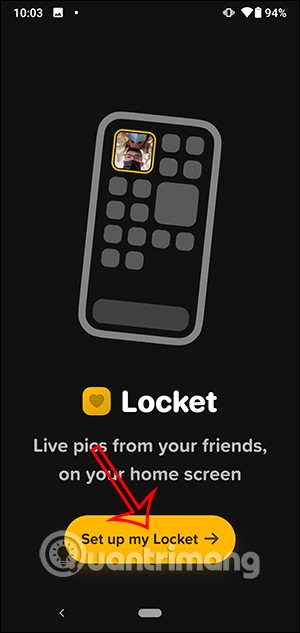
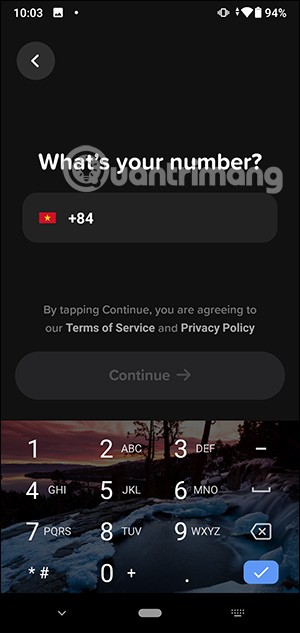
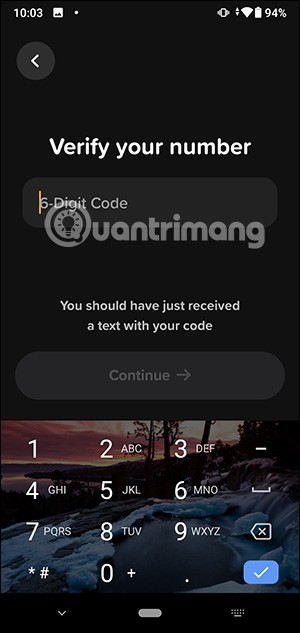
步驟3:
接下來,用戶需要允許應用程式存取相機和手機聯絡人才能與朋友聯繫。
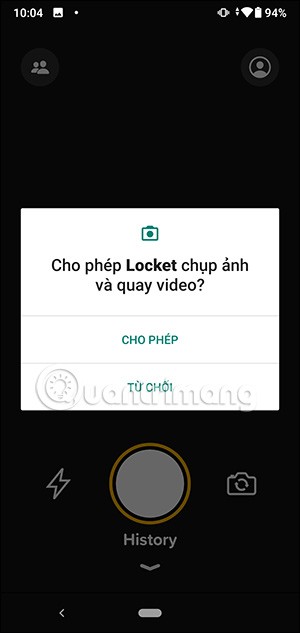
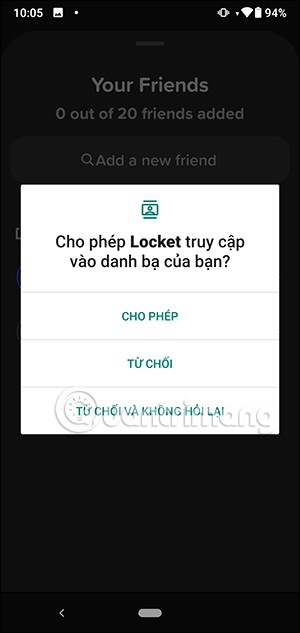
接下來,我們將在 Locket Widget Android 上按下我們想要連接的電話號碼。點擊「新增」即可將其新增至您的 Locket Widget 好友清單。最多可將 20 人加入清單。
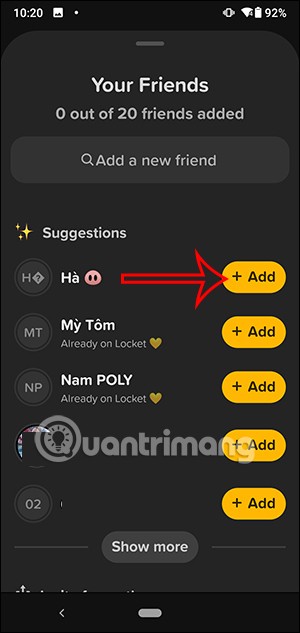
步驟4:
現在您可以拍照並將其發送給您的朋友。現在使用者可以直接在照片中輸入訊息發送給朋友。
然後用戶選擇發送給哪個帳號或發送給所有人,然後點擊下方的發送圖示。
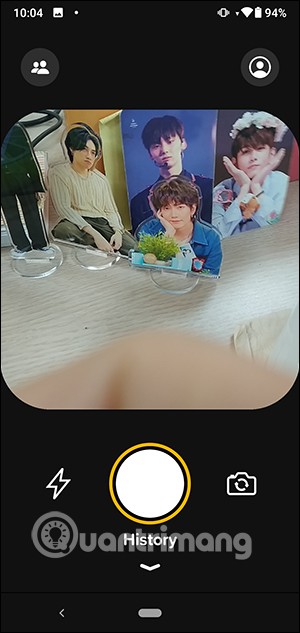
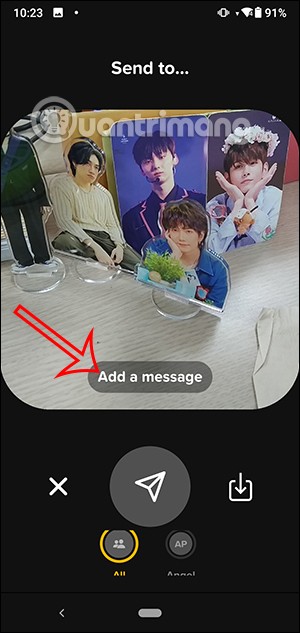

步驟5:
這樣,對方就會收到您的圖片訊息。他們只需點擊即可查看照片和訊息。
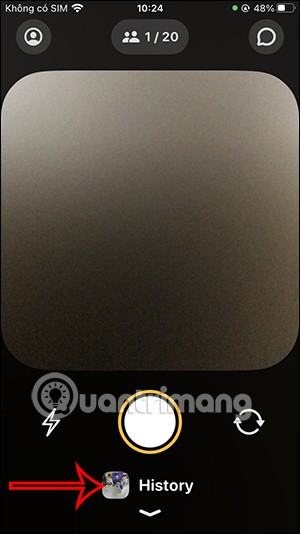

步驟6:
如果有人向您發送圖片訊息,我們可以透過點擊“所有朋友”,然後選擇朋友的姓名進行篩選。
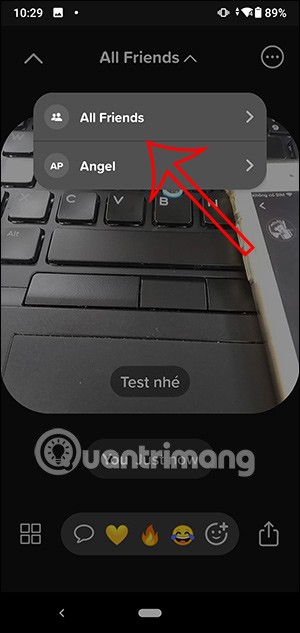
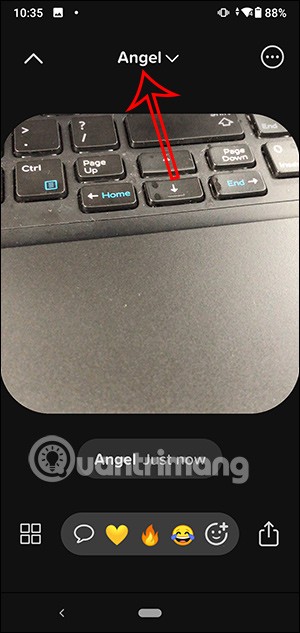
步驟7:
在應用程式介面中,點擊人物圖標,進入個人帳戶的設定介面。
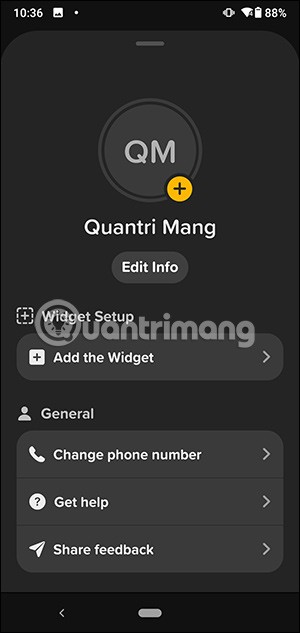
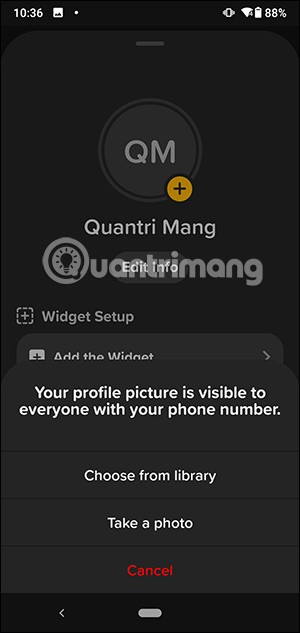
步驟8:
要使用朋友發送的照片在螢幕上建立 Locket Widget ,我們按住該應用程式並選擇Widget。按住該小工具並將其移出手機螢幕。
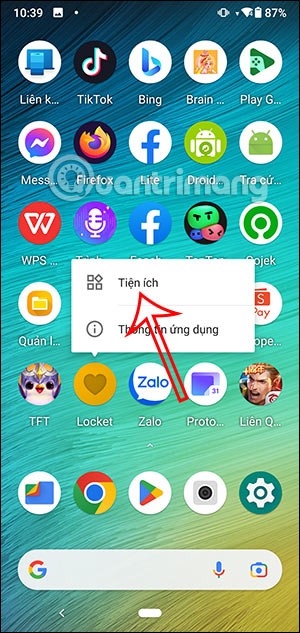
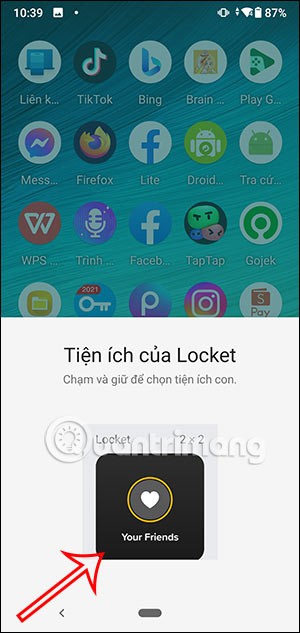
步驟9:
現在您可以根據需要調整手機螢幕上顯示的 Locket Widget。
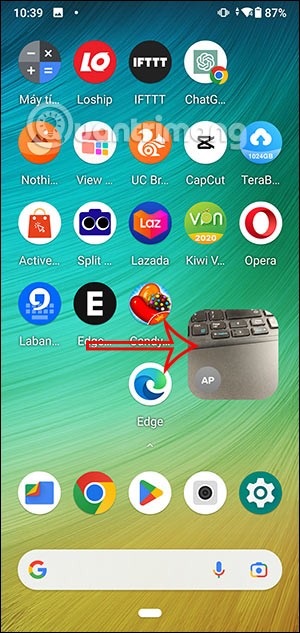
步驟10:
我們將看到顯示的捕獲螢幕。當有人向您發送照片時,該照片將直接顯示在此 Locket Widget 中,並顯示照片發送者的姓名。
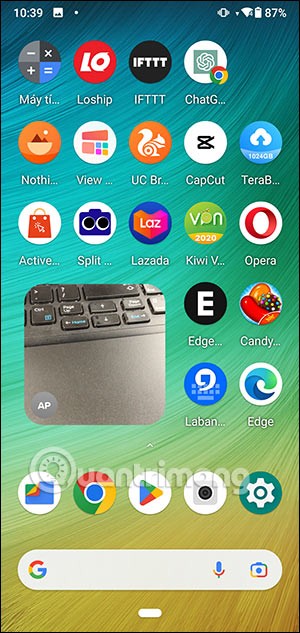

你昂貴的三星 Galaxy 手機不必與市面上其他手機一模一樣。只要稍加調整,就能讓它更有個性、更時尚、更獨特。
在對 iOS 感到厭倦之後,他們最終轉而使用三星手機,並且對這個決定並不後悔。
瀏覽器中的 Apple 帳戶網頁介面可讓您查看個人資訊、變更設定、管理訂閱等。但有時您會因為各種原因無法登入。
更改 iPhone 上的 DNS 或更改 Android 上的 DNS 將幫助您保持穩定的連線、提高網路連線速度並造訪被封鎖的網站。
當「尋找」變得不準確或不可靠時,請進行一些調整以使其在最需要時更加準確。
許多人從未想到,手機上最弱的相機會成為創意攝影的秘密武器。
近場通訊是一種無線技術,允許設備在彼此靠近時(通常在幾公分以內)交換資料。
蘋果推出了自適應電源功能,它與低功耗模式協同工作。兩者都可以延長 iPhone 的電池續航力,但運作方式卻截然不同。
有了自動點擊應用程序,您在玩遊戲、使用應用程式或設備上可用的任務時無需做太多操作。
根據您的需求,您可能會在現有的 Android 裝置上執行一組 Pixel 獨有的功能。
修復並不一定需要刪除您喜歡的照片或應用程式;One UI 包含一些選項,可以輕鬆回收空間。
我們大多數人都覺得智慧型手機的充電介面唯一的作用就是為電池充電。但這個小小的接口遠比人們想像的要強大得多。
如果您厭倦了那些毫無作用的通用技巧,這裡有一些正在悄悄改變您拍照方式的技巧。
如果你正在尋找一部新智慧型手機,那麼你首先自然會看的就是它的規格表。它裡面充滿了關於性能、電池續航時間和螢幕品質的資訊。
當您從其他來源安裝應用程式到您的 iPhone 上時,您需要手動確認該應用程式是受信任的。然後,該應用程式才會安裝到您的 iPhone 上供您使用。












